
PC und Computertechnik
TERRA PC-MICRO 3000 SILENT GREENLINE
36 Monate Garantie (Bring-in)
Der TERRA MicroPC im sehr kompakten platzsparenden Gehäuse mit nur 0,6 Liter Volumen und Windows 10 Professional. Ausgestattet mit einer 64GB SSD erweist sich dieser TERRA MicroPC GREENLINE als besonders leistungsstark und leise. Mit der im Lieferumfang enthaltenen VESA-Halterung kann der TERRA MicroPC auch direkt an einem TFT-Display befestigt werden.
Wir beraten private Personen und auch gewerbetreibende Unternehmen beim Kauf von Hardwarekomponenten und Bürotechnik im Netzwerk und bei der Einrichtung eines Sicherheitskonzeptes oder Auswahl von Hardwarekomponenten, beispielsweise NAS-Laufwerke sowie deren Wartung bzw. Austausch, sofern sich Ihre Niederlassung im Ruhrgebiet befindet.
Nutzen Sie unseren CNE-Service im Bereich
Datensicherheit und Service unter 0201 – 17 1919 7
Ihre
CNE – Computer- und Netzwerktechnik Essen
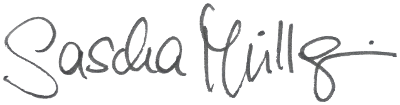
| Produktinformationen | |
| Prozessor | Intel® Celeron® processor N3050 (2.16 GHz Dual Core, 6W TDP) |
| Betriebssystem | Windows 10 Pro |
| Prozessor | |
| Prozessorfamilie | Celeron |
| Anzahl Prozessorkerne | Dual-Core (2 Kerne) |
| Anzahl Prozessoren | 1 |
| Speicher | |
| RAM-Speicher | 4 GB |
| Speicherlayout | 1 x 4 GB |
| RAM-Speicher maximal | 8 GB |
| Interner Speichertyp | DDR3 |
| Speichersteckplätze | 1 Stück(e) |
| Memory Formfaktor | SO-DIMM, 204-polig |
| Speichermedien | |
| Gesamtspeicherkapazität | 64 GB |
| Festplatten-Schnittstelle | SATA 6Gb/s |
| SSD Schnittstelle | SATA |
| SSD Speicherkapazität | 64 GB |
| Festplattenkapazität | 1 x 64 GB – solid state |
| Anzahl der unterstützten Speicherlaufwerke | 1 |
| Speichermedien | SSD 2.5″ |
| Leistung | |
| Serie | Business Micro/ Mini Format |
| Produkttyp | Personal-Computer |
| Audio Kanäle | Stereo |
| Audio-System | High Definition Audio |
| Technische Details | |
| Lokalisation | International |
| Lieferumfang | |
| Zubehör im Lieferumfang | Quick Install Guide, Netzteil (Multi-country AC adapter IEC plug types A, C, G & I), VESA LCD-Halterung |
| Gewicht & Abmessungen | |
| Höhe | 5.16 cm |
| Breite | 11.5 cm |
| Tiefe | 11.1 cm |
| Gewicht | 1.3 kg |
| Weitere Spezifikationen | |
| Anzahl der Erweiterungseinschübe | 1 intern – 6.35 cm ( 2.5″ ) für SSD |
| Schnittstelle | 2 x USB 3.0 (vorne), 2 x USB 3.0 (hinten) 1 x LAN (Gigabit Ethernet) 1 x HDMI 1 x VGA 1 x Kopfhörer/Mikrofon SD card slot Kensington lock optical audio jack Infrarot Sensor |
| Kompatible Betriebssysteme | Windows 10 |
| Spezielle Eigenschaften | Kensington Lock |
| Design | |
| Zertifizierung | CE, Assemblierung nach ISO9001 in Deutschland Kompatibilität:PC2001, SMBios (DMI) 2.3, PCI 2.2,WFM 2.0, EnergyStar, EN60950, EN55022,EN55024, EN61000-3-2/3, 89/336/ECC |
| Gehäusetyp | Micro-Format |
| Tastatur Formfaktor | Optional |
| Maus | |
| Maus enthalten | Optional |
| Grafik | |
| Grafikschnittstellen | VGA, HDMI Unterstützt Dual-Monitoring |
| Integrierter Grafik-Adapter maximale Auflösung | max. 1920×1200 |
| Grafikkarte | Intel HD Graphics |
| On-Board Grafikadaptermodell | Integriert |
| Eingebaute Grafikadapter | Integriert |
| Energie | |
| Energiequelle | Externes lüfterloses Netzteil |
| Stromverbrauch (Standby) | Ø 1.4 Watt (S3 Mode, Suspend to RAM, WOL aktiviert) 0,40 Watt Soft off (S5 Mode) |
| Maximale Eingangsleistung | 36 Watt |
| Nennleistung | Ø 7 Watt Idle-Mode Ø 25 kWh pro Jahr (TEC = Typical Energy Consumption) |
| Netzteil Eingansgsspannung | Wechselstrom 100/240 V ( 50/60 Hz ) |
| Betriebsbedingungen | |
| Temperaturbereich in Betrieb | 0 °C – 55 °C |
| Netzwerk | |
| Eingebauter Ethernet-Anschluss | Netzwerkadapter – integriert |
| LAN-Controller | Realtek RTL8111GN, Gigabit Ethernet, WOL/PXE |
| WLAN-Standards | Intel® Wireless-AC 3165 Dual Band Wireless |
| Data Link Protokolle | Ethernet, Fast Ethernet, Gigabit Ethernet, IEEE 802.11b, IEEE 802.11g, IEEE 802.11n Bluetooth 4.0 |
| Optisches Laufwerk | |
| Optisches Laufwerk – Typ | Ohne optisches Laufwerk |
Brauchen Sie Hilfe oder Unterstützung?
Dann nehmen Sie hier Kontakt auf oder benutzen Sie das nachfolgende Formular. Die Angabe der Emailadresse ist erforderlich, die Angabe Ihrer Telefonnummer nur optional, jedoch hilfreich, um Ihre Fragen schnell beantworten zu können. Optimal ist die Angabe Ihrer Mobilrufnummer.
Wir geben keine Daten an Dritte weiter.





Neueste Kommentare